Se você curte uma disputa de karaokê ou apenas gosta de ver as letras da música enquanto ela é reproduzida, conheça e instale o OSD Lyrics para exibir letras de músicas no desktop no Ubuntu.
Além do streaming de música grátis, outra coisa bem legal no Spotify é o seu plugin de letras de músicas, o TuneWiki, mesmo que as vezes você não consiga entender todas as palavras da canção.
Mas enquanto esse plugin não é multiplataforma e só possui versões para o Windows Media Player e iTunes, que opções temos no desktop Linux? o aplicativo OSD Lyrics seria a melhor resposta para essa pergunta.
Se você estiver usando um desktop Linux por algum tempo, já deve ter ouvido do OSD Lyrics.
Ele é um pequeno aplicativo que exibe letras de música no ambiente de trabalho e que você pode usar em conjunto com vários reprodutores de áudio como o Rythmbox, Banshee, Clementine, entre outros.
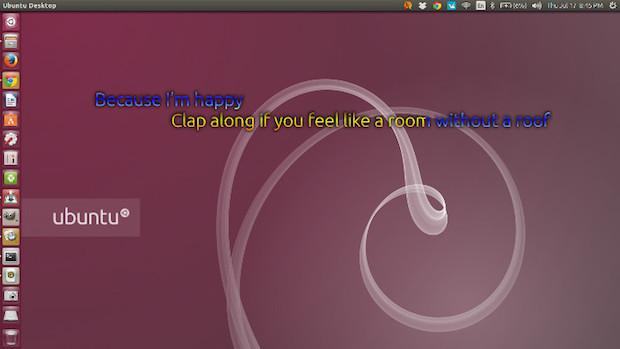
É importante notar que, diferentemente de aplicativos como Shazam e outros da mesma categoria, o OSD Lyrics não irá descobrir sozinho as letras do áudio, ao contrário, ele utiliza as informações ligadas aos arquivos de música tais como nome, álbum, artista e etc.
Por isso, certifique-se de que você tem arquivos de música de “fontes respeitáveis” ou mantenha as informações de arquivo corretas e atualizadas, para que o programa consiga fazer seu trabalho.
Como exibir letras de músicas no desktop do Ubuntu instalando o OSD Lyrics no Ubuntu e derivados
OSD Lyrics foi mantido ativamente por meio de seu repositório oficial cerca de 2 anos atrás. Infelizmente, não houve mais desenvolvimento depois disso.
Apesar do repositório não ser mais utilizável para uma instalação automática, os pacotes (DEB) ainda podem ser baixados a partir do site e instalados manualmente.
Isso porque, embora estes executáveis tenham sido feitos originalmente para o Ubuntu 12.04 Precise Pangolin, esses arquivos funcionam muito bem nas versões atuais do Ubuntu.
Por isso, para instalar o OSD Lyrics no Ubuntu e derivados, faça o seguinte:
Passo 1. Abra um terminal (usando o Dash ou pressionando as teclas CTRL+ALT+T);
Passo 2. Confira se o seu sistema é de 32 bits ou 64 bits, para isso, abras as “Configurações do Sistema” e clique em “Detalhes”. Ou se preferir, use o seguinte comando no terminal:
uname -mPasso 3. Se seu sistema é de 32 bits, use o comando abaixo:
wget https://storage.googleapis.com/google-code-archive-downloads/v2/code.google.com/osd-lyrics/osdlyrics_0.4.3-1~precise1_i386.deb -O osdlyrics.debPasso 4. Se seu sistema é de 64 bits, use o comando abaixo:
wget https://storage.googleapis.com/google-code-archive-downloads/v2/code.google.com/osd-lyrics/osdlyrics_0.4.3-1~precise1_amd64.deb -O osdlyrics.debPasso 5. Agora instale o programa com o comando:
sudo dpkg -i osdlyrics.debPasso 6. Caso seja necessário, instale as dependências do programa com o comando:
sudo apt-get install -fDepois de instalado, execute o programa digitando no Dash:osd
Na primeira execução, ele irá detectar os players já existentes que são compatíveis com o programa e exibirá eles, para que você possa definir qual deles será aberto automaticamente sempre que iniciar o OSD Lyrics.
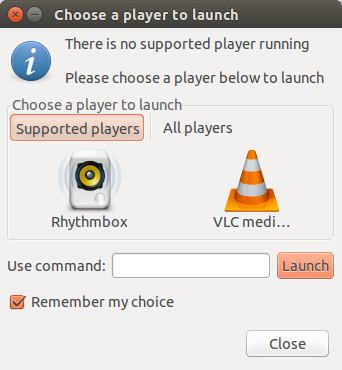
Depois disso, se ele reconhecer os arquivos de música, ele irá exibir as letras na área de trabalho em formato de Karaokê.
- Como instalar o sequenciador de áudio Rosegarden no Linux via Flatpak
- Conheça, instale o Parlatype e faça transcrição de áudio no Ubuntu
- Como extrair o áudio de vídeos no formato original ou converter para MP3 ou Ogg Vorbis
- Como instalar o player de áudio Diffuse no Linux via AppImage
O que está sendo falado no blog
No Post found.
Veja mais artigos publicados neste dia…